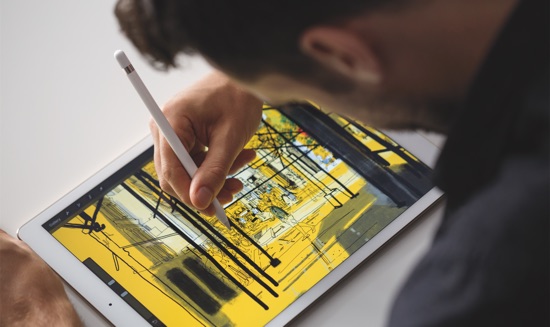Twitter公式アプリを使っていると、いろいろな通知が送られてきます。
もちろん必要なものもありますが、なかには「これはイラナイ!」という通知もありますよね。
今回はそんな通知機能を活用するための、便利な設定方法・使い方をご紹介したいと思います!
1.指定したアカウントがツイートしたら通知
まずは、ツイートを見逃したくないアカウントがつぶやくたびに、通知するように設定する方法から。
ツイートを逃したくないアカウントのプロフィールページを開いて歯車マークをタップし、一覧から「通知をオンにする」を選択。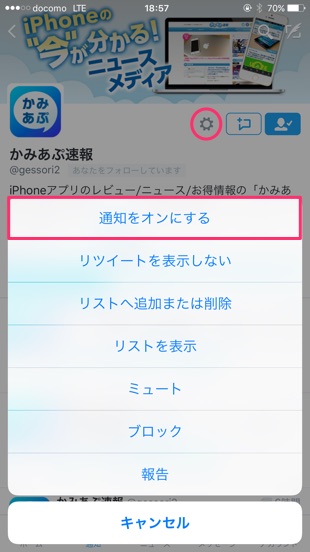
すると「ツイート通知をオンにする」というポップアップが出てくるので、「OK」をタップしましょう。以上で設定は完了です。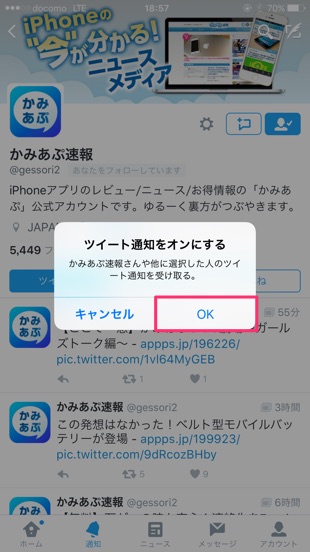
これで、設定したアカウントが新しいツイートが投稿される度に通知されるようになりますよ。
ただし投稿数が多いアカウントを設定してしまうと、通知センターが大変なことになります。設定するアカウントは厳選するようにしましょう!
2.ログインリクエストを通知
次はセキュリティ的な通知の設定。自分のアカウントへのログイン時に公式アプリへ通知を送る「ログインリクエスト」機能を設定してみましょう。
Twitterアカウントに電話番号の登録が必須なのでご注意下さい。
電話番号登録がされていない方は、アプリのプロフィールページを開いて歯車マークをタップ。メニューの「設定」にあるアカウント一覧から設定を変更したいアカウントを選択します。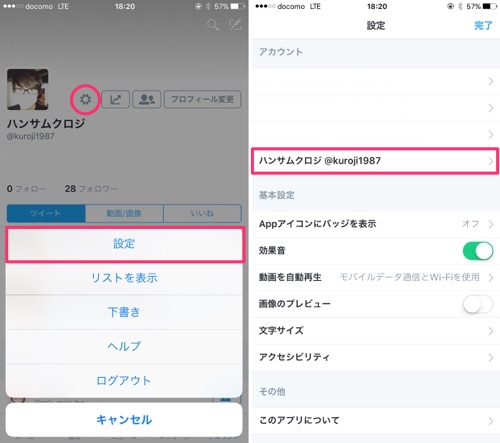
続いて「電話番号」の欄に電話番号を入力して、次へ。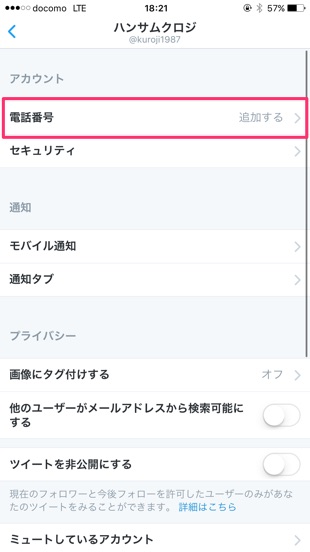
すると認証コードが送られてくるので入力しましょう。これで登録が完了します。
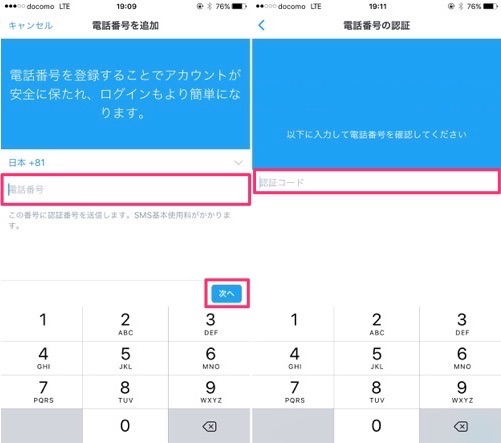
電話番号の登録が終わったら、画面が戻るので「セキュリティ」を選択。「ログイン認証」をオンにします。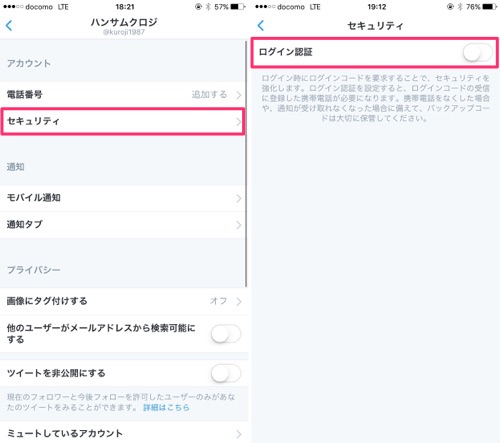
以上で他の端末からログインする際に通知が送られてくるようになります。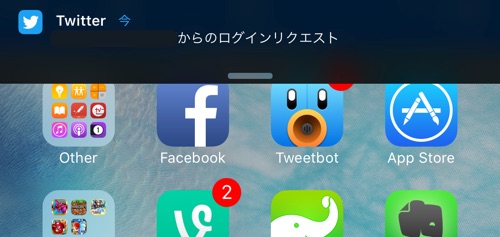
最近はアカウントの乗っ取りなどよく聞く話なので、被害に合う前に気付けるようできれば設定しておきたいですね。
※設定をすると登録した電話番号のiPhoneでなければログインの許可ができなくなるので、設定後に表示されるバックアップコードは失くさないようご注意下さい。
3.緊急時のアラートを通知
次は緊急時のアラート通知を受け取る方法。
実は自分が住んでいる地域の自治体が、緊急時に発信する避難情報などのツイートを通知で受け取れるんです。
まずは対応するTwitterアカウントをチェックします。こちらのページに一覧があるので、自分の住んでいる場所に対応したアカウントを選択してください。
アカウントページが開いたら、フォローボタンの左にあるアラートボタンをタップ。ポップアップが出現するので「OK」を選択したら設定は完了です。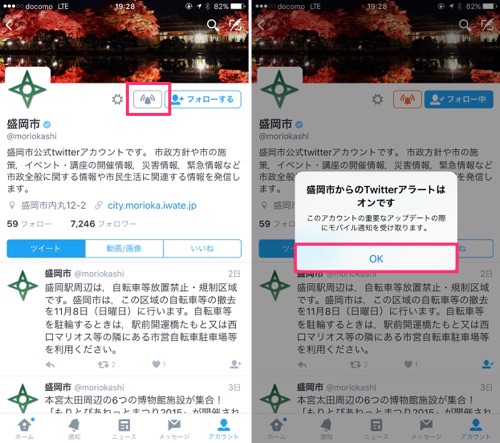
登録と同時にそのアカウントをフォローするので、そこだけご注意を!
災害などの緊急時には情報が命。万が一の時に備えて地域の情報は、いち早く受け取れるようにしておくと安心ですよ。
4.「◯◯さんが◯◯さんをフォローしました」通知をオフに
Twitterを使っているとたまに表示される「◯◯さんが◯◯さんをフォローしました」や「◯◯さんと◯◯さんが◯◯についてツイートしています」といった通知。
これが邪魔…という方も結構いらっしゃるんじゃないでしょうか。実はこれら、通知設定を変更することで非表示にできるんです。
設定は項目2のログイン通知設定と同様に、アプリのプロフィールページを開いて歯車マークをタップ。メニューの「設定」にあるアカウント一覧から設定を変更したいアカウントを選びます。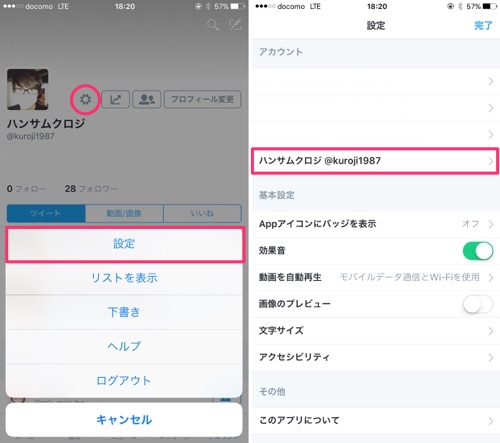
開いたページの一覧から「モバイル通知」を選択。「おすすめ」という項目をオフにしましょう。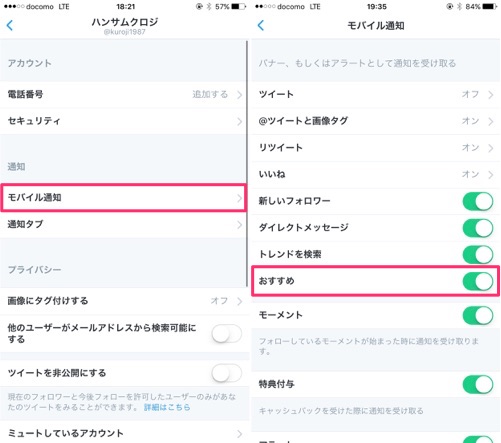
これでおすすめツイートの通知がオフになります!
5.通知から返信・いいね
通知の設定をオンにしていると、リプライが来た時に通知がされますが実はそこから直接「返信・いいね」することができます。
以下のように通知が表示されたら、下に引っ張りましょう。
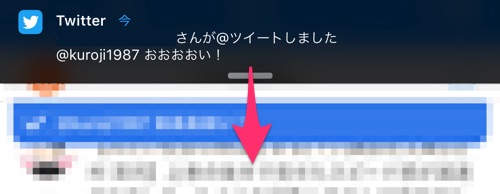
すると以下のように2つのボタンが出現します。
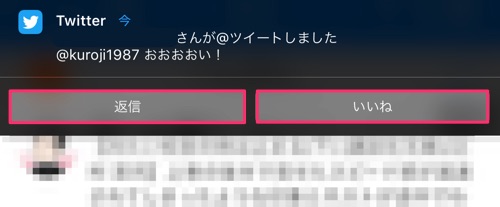
ここで「返信」をタップすれば、その場でテキストを入力してすぐにリプライを送れますし、リプライを「いいね」することもできますよ。
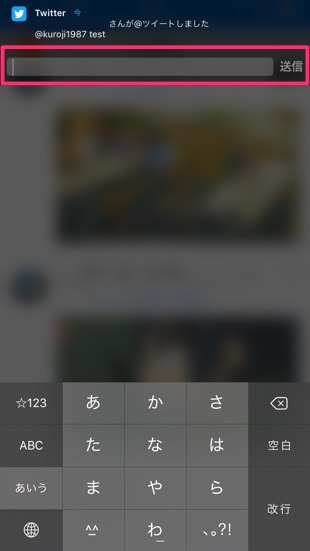
わざわざアプリを開かなくても済むので、覚えておくと便利ですよ!
6.通知タブをカスタマイズ
最後は、Twitter公式アプリの通知タブのカスタマイズについて。
通常は以下のようにフォローされたアカウントや@ツイート、いいねといった情報がまとめて表示されています。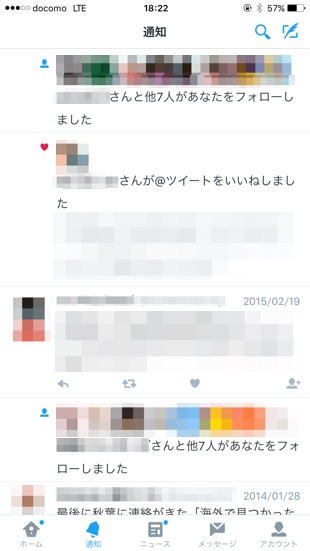
様々な情報をまとめて確認できるので便利なのですが、もし見づらいという場合は設定で表示内容を変更してみましょう。
先に解説した方法でTwitterの設定ページからアカウントを選択したら、一覧から「通知タブ」を選択。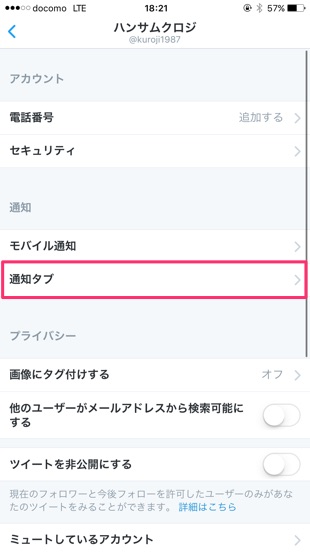
「@ツイートのみ」と「フォローしているユーザーのみ」の2つの設定項目があります。どちらか1つ、あるいは2つ同時にオンにすることで、通知タブの内容をカスタマイズできます。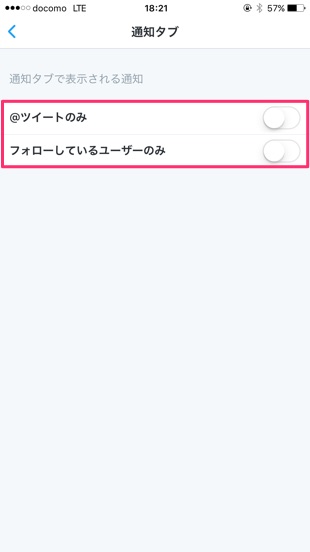
「@ツイートのみ」をオンにするとフォロー情報といいね情報が非表示に、「フォローしているユーザーのみ」をオンにするとフォロー外からの反応を非表示にできます。
組み合わせで自分ごのみの通知タブを作りましょう!
以上、通知の使いかた6つをまとめてご紹介しました。知らないものがあった方は、ぜひ試してみてくださいね!